返回目录:word文档
在 Office 的江湖里,流传着一些快捷键的传说。
Ctrl 派一家独大,与 C、V、A、Z 等几家派系都过从甚密,尤其是与 Alt 键派开创的选中大法,在民间流传深远。
Shift 派也有不少的门下,和 Ctrl 派强强联手,足以撼动整个江湖。
但武林中有还有个独树一帜的 F4 大侠,其“键”招快、准、狠,常年独来独往,但好打抱不平,在很多地方都能看到他的身影。
今天,我们就来说说 F4 大侠的故事。
简 介
名号:F4
身份:键客
技能:重复上一步操作
口头禅:“以彼之道,还施彼身”
人物评价:F4 大侠虽喜独来独往,但为人古道热肠;博学世间武功,但从未介意用自身武艺帮助普通百姓减轻繁重的工作压力,因此在民间拥有良好声望。

事 迹 一
分身技能,复制不用 Ctrl + V
剧情简述
输入一段文字后,要想在文档其他部分重复输入,可以直接召唤 F4,无需复制粘贴的操作!
剧情展开
目的:在案例文档中,要在若干句首加入主语“机智的乌素”。
操作:首先,在第一处输入“机智的乌素”。
然后,将光标移到需要重复输入文字的地方,然后按下 F4 键,搞定!
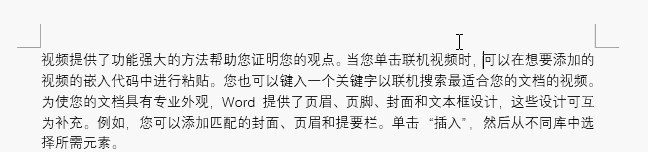
事 迹 二
迅速换装,格式刷新选择
剧情简介
格式刷在 Office 江湖中举足轻重,其实 F4 也可以代替格式刷,快速实现某一步格式调整哦
剧情展开
目的:在案例文档中,将一些关键词更改颜色。
操作:首先,把第一处关键词选中,并更改颜色。
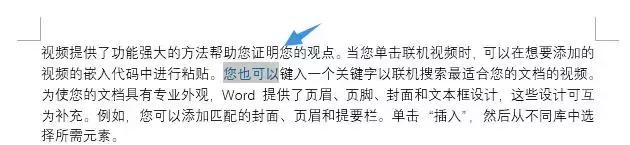
选中下一个要修改的关键词后按下 F4。这一步也可重复操作。
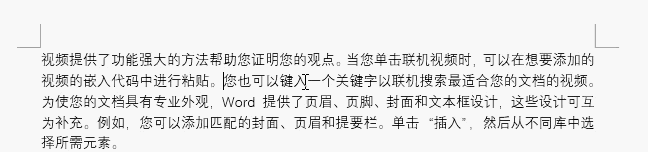
事 迹 三
快速调整表格
剧情简介
F4 同样可以应用在表格中。比如:
① 快速增加新行或新列
② 合并多个单元格
③ 填充多个单元格
剧情展开
① 快速增加新行或新列
右击单元格,插入一个新行
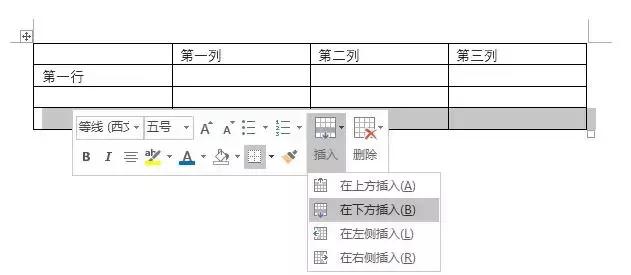
按下 F4,就会在光标所在处开始插入一行。连续按下 F4,可以快速插入 N 行。

② 合并多个单元格
选中需要合并的单元格后右击,合并单元格。
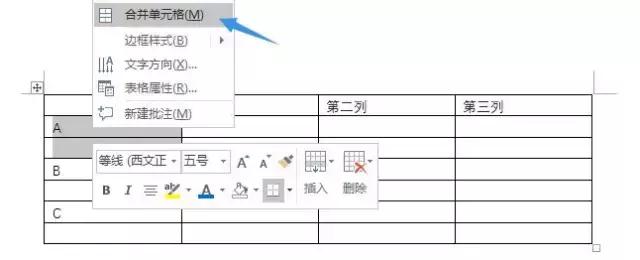
选中其他需要的单元格后按下 F4。
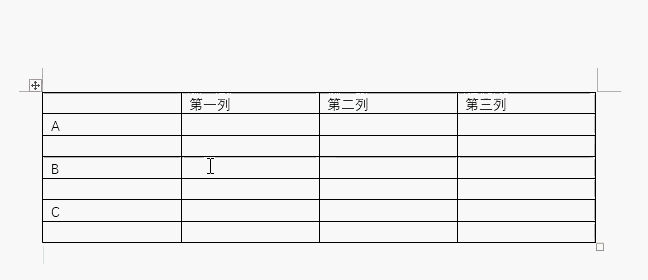
③ 填充多个单元格
填充一个单元格后,将光标放到下一个单元格,然后按下 F4。
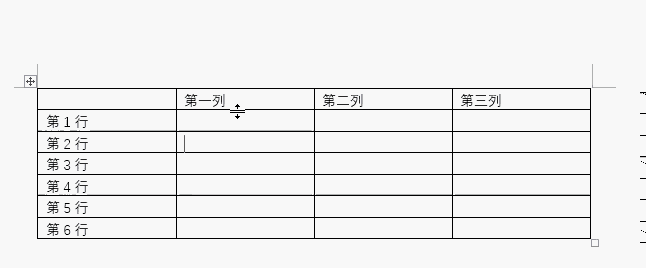
F4 大侠果然身手了得!
今天的故事就先说到这儿,以后要记得喊他来帮忙哦~